La Dashboard è la prima schermata che si apre una volta effettuato il login a ConversionControl. Vediamo quindi come leggere i dati della Dashboard
Visibile solo all’account amministratore, quindi non disponibile per gli account degli agenti. Raggiungibile in un secondo momento anche dal menu, cliccando la voce Home.
Le principali informazioni che si trovano all’interno di questa schermata sono relative a: Contacts, Tasks, Customers, Revenue.
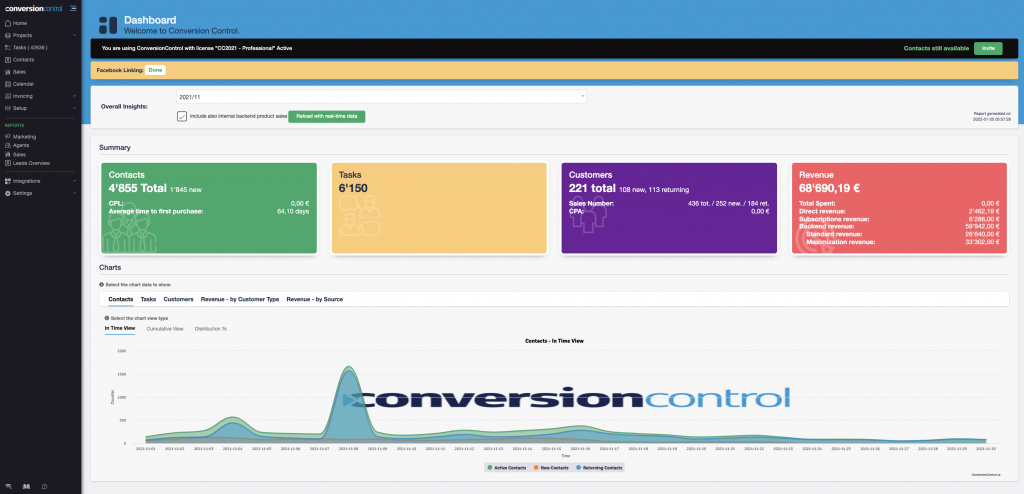
Informazioni Generali

Per capire come leggere i dati della Dashboard correttamente, è fondamentale conoscere tutte le funzioni che si trovano all’interno di questa schermata. Per prima cosa vediamo quindi le informazioni generali:
- Info sulla Licenza: a sinistra si trova l’indicazione sul tipo di licenza attualmente in uso e relativa scadenza, sulla destra (in verde) il numero di contatti ancora disponibili nel proprio account;
- Avvisi (riquadro giallo): in questo banner appaiono gli avvisi relativi ai collegamenti con altre piattaforme (al momento le piattaforme supportate sono ClickFunnels e Facebook).
- ClickFunnels – ConversionControl funnel linking: questo avviso comunica che non è stato ancora configurato nessun funnel. Cliccando il pulsante “Not done yet – configure at least one Funnel” si viene portati alla schermata di configurazione, attraverso cui integrare il proprio account ClickFunnels con ConversionControl. Questa integrazione permetterà di far entrare in ConversionControl tutti i dati acquisiti attraverso i propri funnel.
- Facebook Linking: cliccando il pulsante “Link your Facebook account” si ha la possibilità di collegare il proprio account di Facebook. Questo permetterà a ConversionControl di leggere i dati delle campagne effettuate su Facebook.
Nota: verificare con cadenza regolare (consigliato una volta al mese) la scadenza di questo collegamento;
- ClickFunnels – ConversionControl funnel linking: questo avviso comunica che non è stato ancora configurato nessun funnel. Cliccando il pulsante “Not done yet – configure at least one Funnel” si viene portati alla schermata di configurazione, attraverso cui integrare il proprio account ClickFunnels con ConversionControl. Questa integrazione permetterà di far entrare in ConversionControl tutti i dati acquisiti attraverso i propri funnel.
- Overall Insights: permette di selezionare il periodo di cui si vogliono analizzare i dati. Si può scegliere se analizzare i dati cumulativi (Overall Data) oppure selezionare i mesi specifici.
La funzione “Include also internal backend product sales” permette di includere nel report anche le vendite dei prodotti di backend.
Principali KPI

Contacts
In questa sezione si trova indicato il numero di contatti presenti all’interno del proprio account. Il dato varia a seconda del periodo selezionato nella funzione Overall Insights, per leggere i dati della Dashboard in maniera corretta è quindi fondamentale tenere conto di questa funzione.
- Total: il numero totale di contatti presenti nel proprio account
- New: il numero di nuovi contatti acquisiti nel periodo di tempo selezionato
- CPL: ovvero il Costo Per Lead, questo dato indica il costo di ogni singolo contatto;
- Average time to first purchase: il tempo medio in cui viene effettuato il primo acquisto, indicato in giorni.
Tasks
Questo dato varia a seconda del periodo di analisi selezionato nella funzione Overall Insights:
- se è stato selezionato un mese specifico: il dato indicato corrisponde al numero di Task creati nel periodo selezionato;
- se è stata selezionata la voce Overall Data: il dato corrisponde al numero totale di Task presenti nell’account.
Customers
Il primo dato disponibile è il numero totale di clienti nel periodo di analisi selezionato. Di cui viene indicato:
- New: quanti sono i nuovi clienti, cioè quelli che hanno effettuato il loro primo acquisto
- Returning: quanti sono i clienti di ritorno, cioè clienti che hanno concluso un nuovo acquisto rispetto al periodo precedente
- Sales Number: il numero totale di vendite concluse nel periodo di analisi selezionato. Di cui viene indicato quante sono prime vendite (New) e quante sono vendite di ritorno (Returning), cioè vendite concluse su clienti che avevano già effettuato un primo acquisto in precedenza;
- CPA: ovvero il Costo Per Acquisizione, questo dato indica il costo unitario sostenuto per ottenere una vendita:
- Numero di vendite: questo dato viene suddiviso in numero di vendite totali, numero di vendite generate su nuovi clienti (cioè è la prima volta che acquistano) e numero di vendite generate su clienti di ritorno (clienti che hanno effettuato almeno un acquisto in precedenza).
Revenue
L’importo indicato corrisponde ai ricavi ottenuti nel periodo di analisi scelto. Rispetto a questo importo si trovano tre dati:
- Total Spent: la cifra investita
- Direct revenue: i ricavi ottenuti da vendite dirette (o di frontend)
- Subscription revenue: ricavi generati da vendite in abbonamento
- Backend revenue: i ricavi ottenuti da vendite di backend
- Standard Revenue: revenue generata dalla gestione delle richieste effettuate dai contatti/clienti
- Maximization Revenue: revenue generata dalle Campagne di Massimizzazione
Grafici delle principali KPI
I grafici che si trovano all’interno della Dashboard sono suddivisi in 5 categorie: Contacts, Tasks, Customers, Revenue by Customer Type (cioè ricavi in base al tipo di cliente) e Revenue by Source (ricavi in base alla fonte).
Per ognuna di queste categorie, si trovano tre tipi di grafici: In Time View, Cumulative View e Distribution %.
Vediamo quindi nel dettaglio tutti i grafici di ogni categoria.
CONTACTS
Come prima cosa, analizziamo le voci presenti all’interno dei grafici:

- All Contacts: tutti i contatti
- New Contacts: nuovi contatti
- Returning Contacts: contatti di ritorno, cioè che avevano già fatto un’azione in precedenza
In Time View: attraverso questo grafico si può controllare il numero di contatti – totali, nuovi e di ritorno – generati ogni giorno (o mese, a seconda del periodo selezionato da Overall Insights).
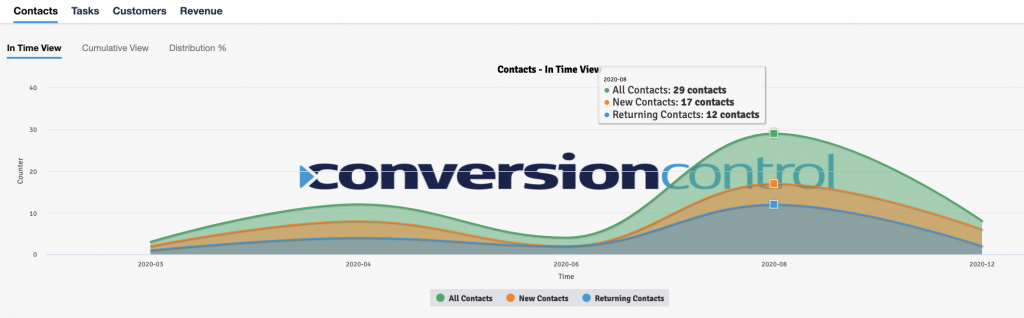
Cumulative View: da questo grafico vediamo il numero di contatti – totali, nuovi e di ritorno – presenti all’interno del proprio account ConversionControl in un determinato periodo.
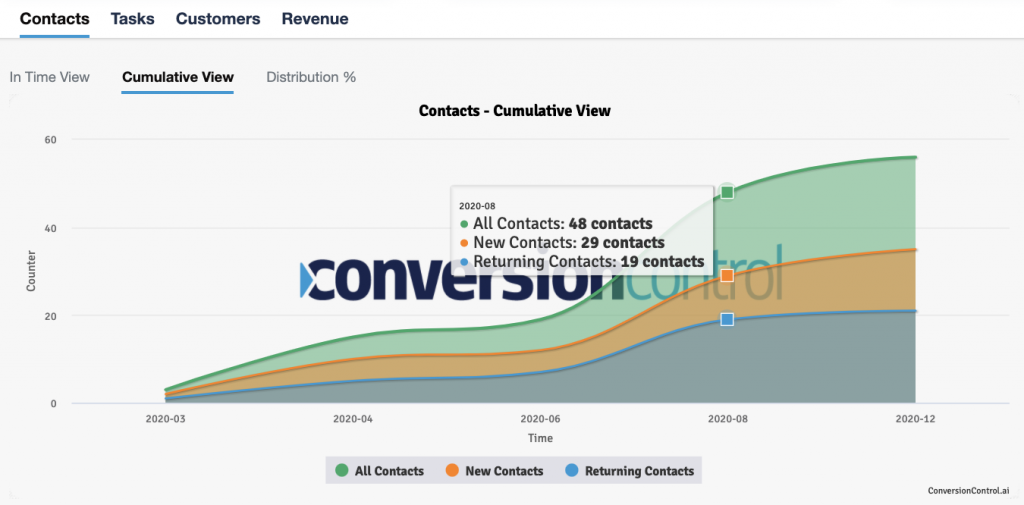
Distribution %: questo grafico mostra la distribuzione in percentuale del numero di contatti nuovi e di ritorno.
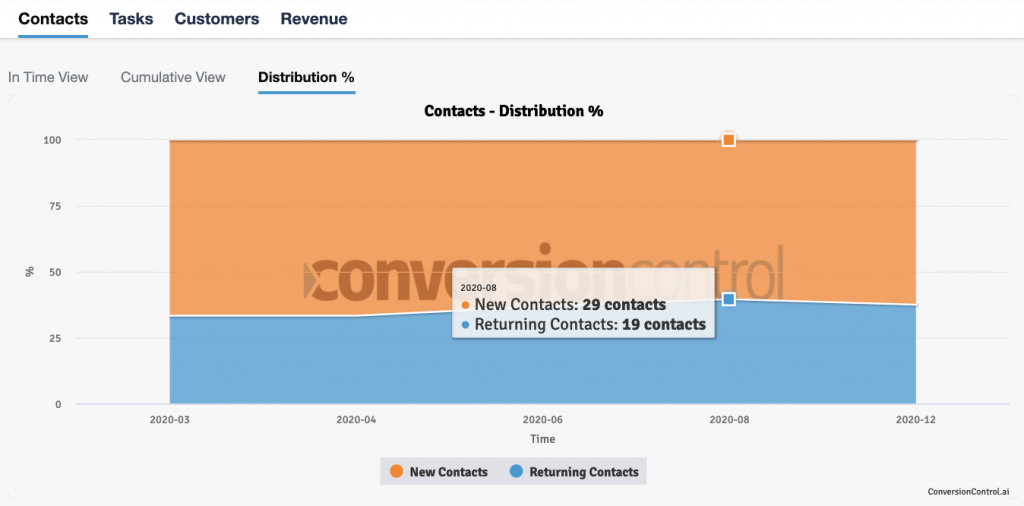
TASKS
Legenda delle voci presenti all’interno dei grafici dei Tasks:

- New Tasks: nuovi task
- Worked Tasks: task lavorati
- Delayed Tasks: task cancellati
- Scheduled for Work: programmati per la lavorazione
- Past Due Tasks: task scaduti
- Completed Won Tasks: task completati su cui è stato generato un guadagno (vinti)
In Time View: da questo grafico è possibile monitorare il numero di task generati ogni giorno o mese
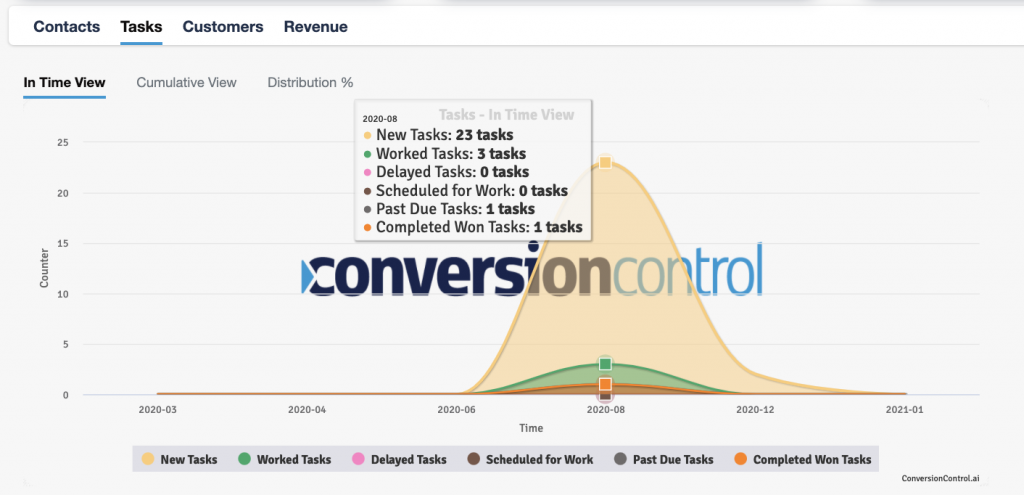
Cumulative View: nel grafico Cumulative View invece è possibile controllare il numero totale di task presenti all’interno del proprio account ConversionControl in un dato periodo
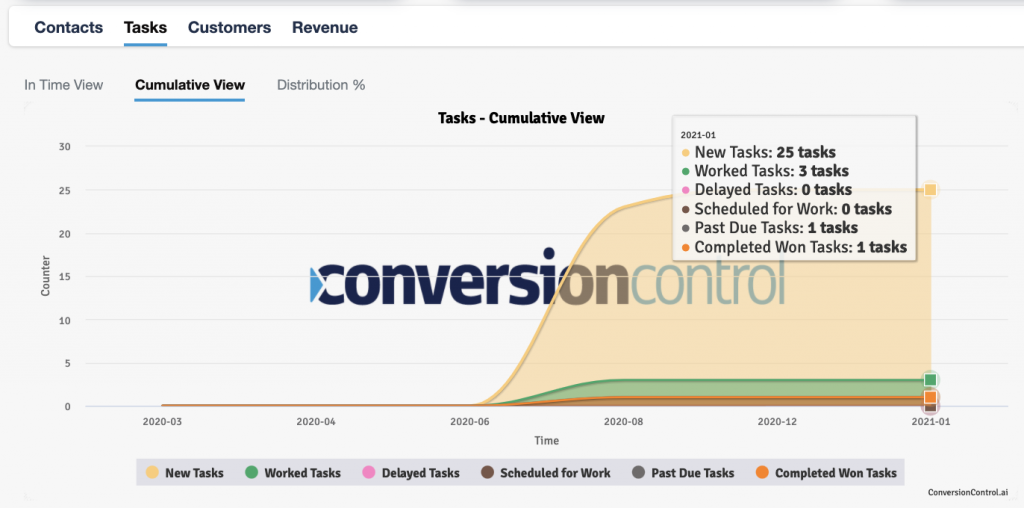
Distribution %: da qui si può vedere la distribuzione in percentuale dei task rispetto alla loro tipologia
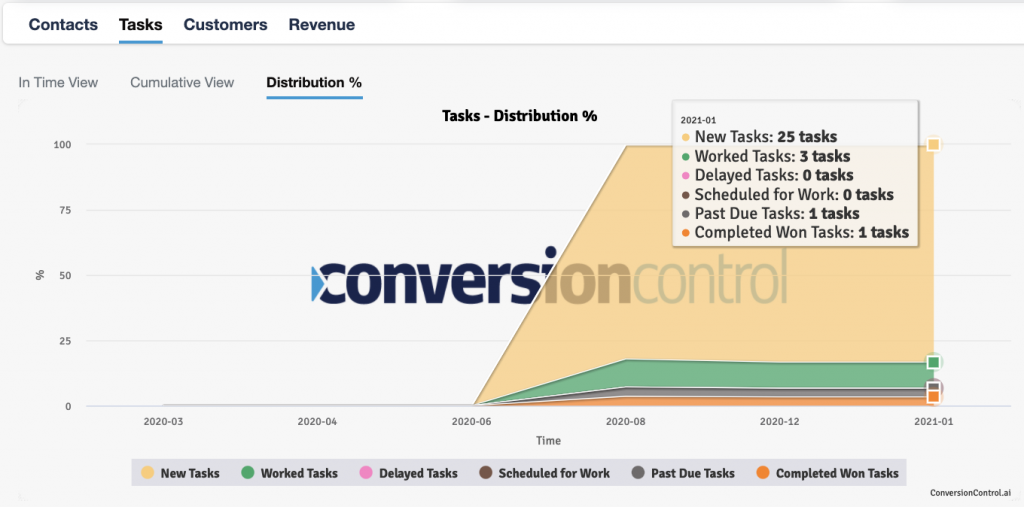
CUSTOMERS
Vediamo le voci presenti all’interno dei grafici Customers:

- Total Customers: il totale di clienti
- New Customers: il numero di nuovi clienti
- Returning Customers: il numero di clienti di ritorno
In Time View: da questo grafico si può controllare il numero di clienti – totali, nuovi e di ritorno – generati ogni giorno.
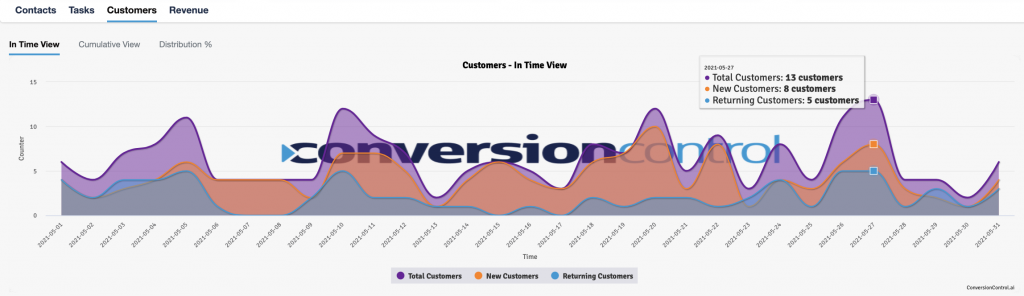
Cumulative View: il numero di clienti (totali, nuovi e di ritorno) presenti all’interno dell’account ConversionControl nel giorno preso in esame.
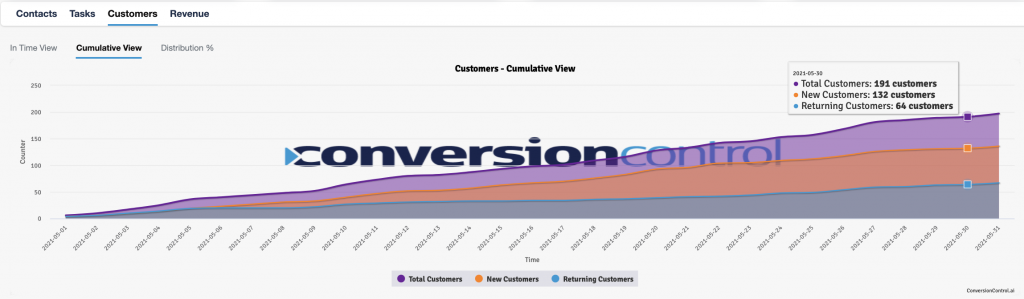
Distribution %: questo grafico mostra la distribuzione in percentuale del numero di clienti nuovi e di ritorno.
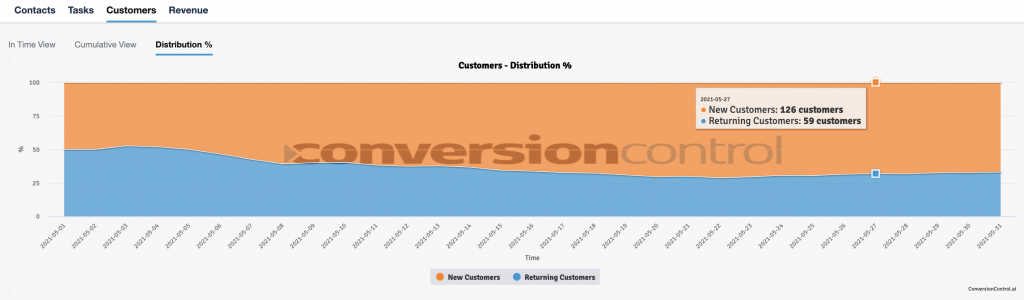
REVENUE BY CUSTOMER TYPE
Legenda delle voci presenti all’interno dei grafici sulla Revenue by Customer Type:

- Totale Revenue: il totale dei guadagni
- From New Customers: guadagni generati da clienti nuovi
- From Returning Customers: guadagni generati da clienti di ritorno (cioè che avevano già effettuato almeno un acquisto in precedenza)
In Time View: questo grafico permette di analizzare i ricavi dei singoli giorni (generati in totale e generati dai clienti nuovi e di ritorno).
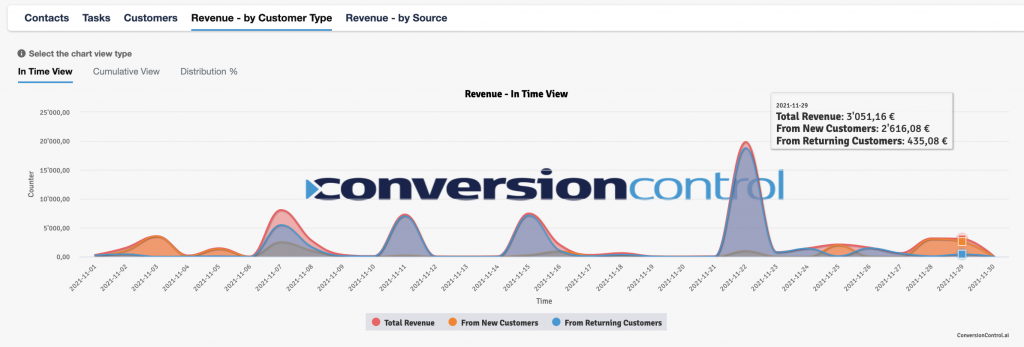
Cumulate View: in questo grafico vediamo invece i guadagni totali generati fino al giorno che si sta analizzando
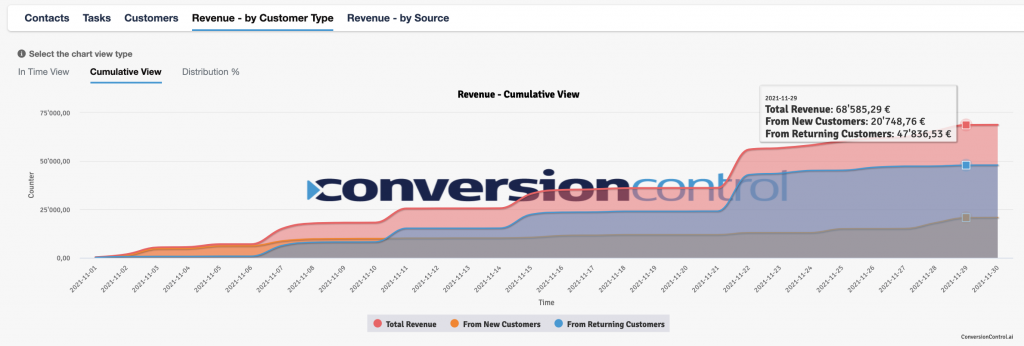
Distribution %: in questo grafico si può monitorare la distribuzione dei guadagni in percentuale, suddivisi tra quelli generati da clienti nuovi e quelli generati da clienti di ritorno
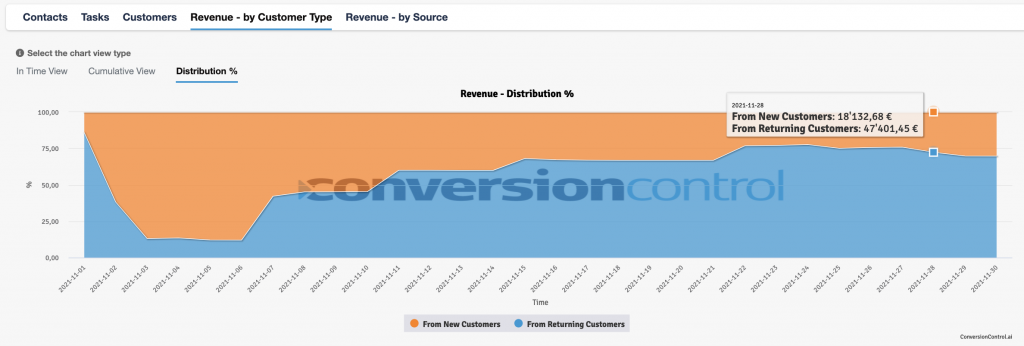
REVENUE BY SOURCE
Vediamo la legenda delle voci relative ai grafici sulla Revenue by Source:

- Total Revenue: ricavi totali generati
- Direct: ricavi derivanti da vendite dirette (o di front-end)
- Subscription: guadagni generati da vendite di prodotti/servizi in abbonamento
- Backend – Standard: guadagni derivanti da vendite degli agenti, su gestione delle richieste derivanti dai contatti/clienti o comunque di ordinaria lavorazione
- Backend – Maximization: guadagni derivanti da vendite degli agenti, su gestione di contatti risollevati dalle Campagne di Massimizzazione
In Time View: da questo grafico si possono monitorare le vendite dei singoli giorni, in totale e suddivise in base alla fonte.
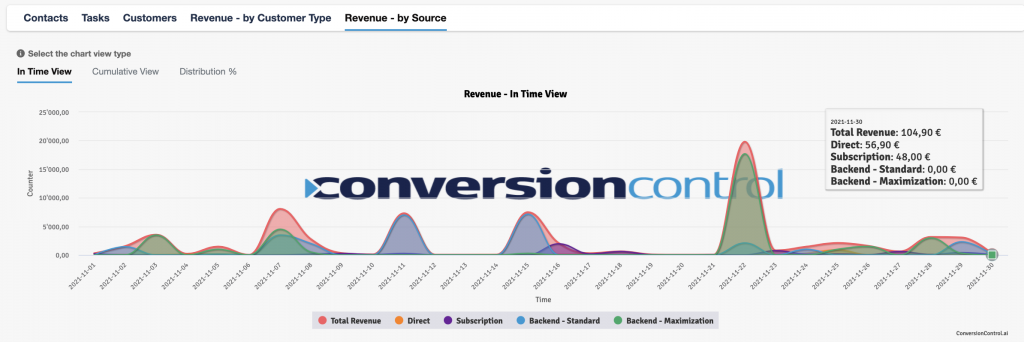
Cumulative View: qui si possono analizzare il totale dei ricavi generati fino al giorno in analisi, sempre come dato totale oppure suddivisi in base alla fonte.
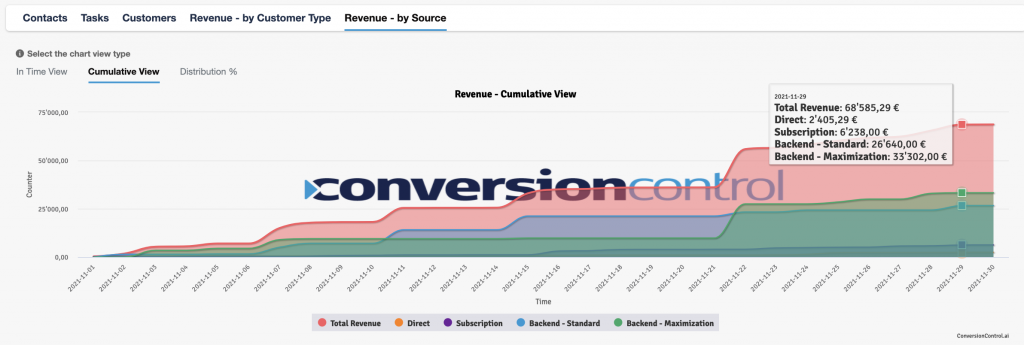
Distribution %: in questo grafico si può monitorare la distribuzione dei guadagni in percentuale, suddivisa per le varie fonti.
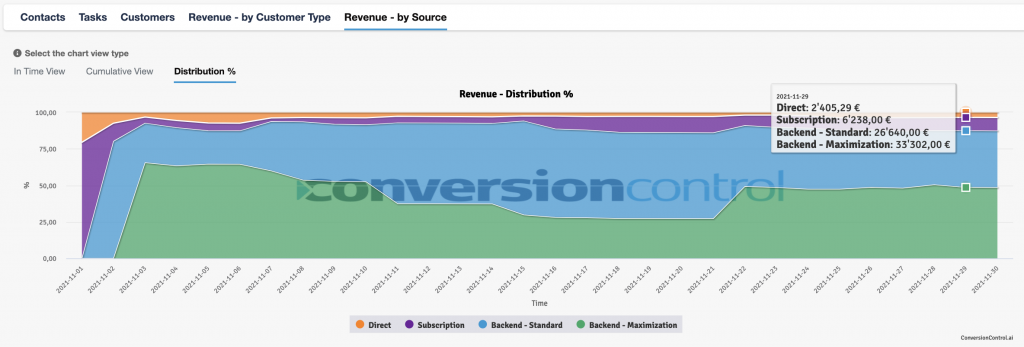
NOTA BENE: quando si analizzano i grafici relativi a Customers e Revenue, se il periodo di analisi selezionato è Overall Data si vedranno solo i dati totali, quindi non suddivisi tra clienti nuovi e di ritorno